随着游戏产业的蓬勃发展,玩家对于游戏体验的要求也日益提高。然而,游戏卡顿问题却时常困扰着广大玩家,影响了游戏的流畅度和乐趣。本文将为您介绍游戏卡顿的原因,并给出相应的解决方案,让您的游戏过程畅通无阻。
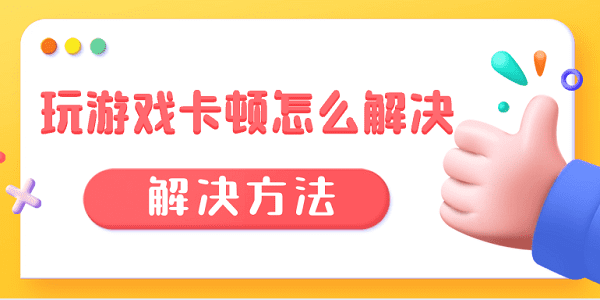
一、显卡驱动异常
显卡驱动负责管理和优化显卡的性能,直接影响游戏的图形渲染速度和流畅度。如果显卡驱动过时、损坏或不兼容,可能会导致游戏卡顿、画面撕裂、帧数下降等问题。因此,定期更新显卡驱动是解决游戏卡顿问题的关键一步。
1、打开驱动人生,在“驱动管理”里进行检测,如果您的显卡存在版本过时,点击“升级驱动”按钮,帮您更新到最新版本显卡驱动。

 好评率97%
好评率97%  下载次数:5188725
下载次数:5188725 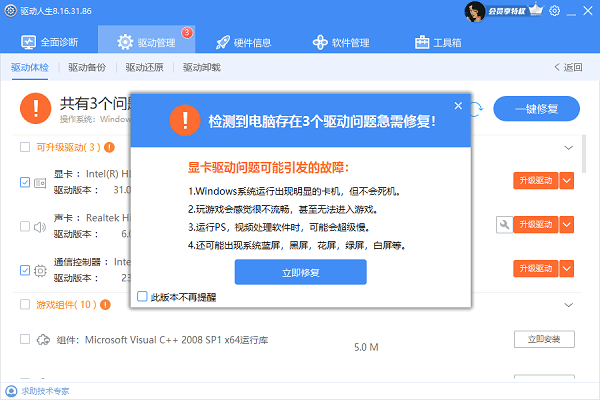
2、待显卡驱动更新完后,重新启动电脑以保证驱动正常生效,再打开游戏检查是否卡顿。
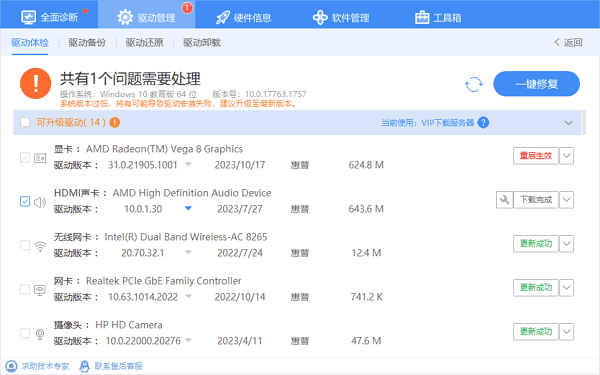
二、网络问题
如果您的网络不稳定、延迟或数据传输速率低,都可能会导致游戏卡顿。建议您使用稳定的网络连接,定期检查网络状态,您也可以通过驱动人生进行网卡状态的检测,确保网络传输速率满足游戏需求。
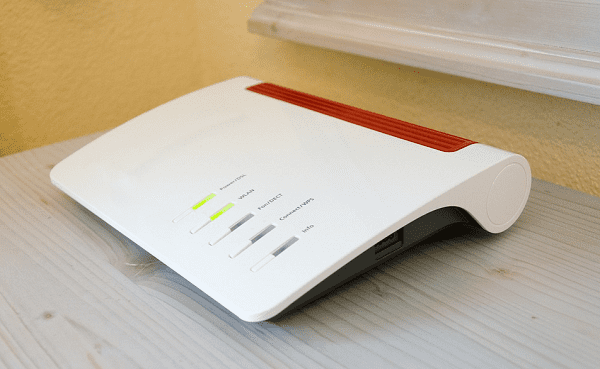
三、硬件配置
另外,电脑的硬件配置(如CPU、显卡、内存)不足也无法支持游戏的流畅运行。您需要根据游戏需求,升级或更换电脑硬件,如更高配置的显卡、更大的内存条等。对于笔记本电脑用户,可能需要选择更高配置的游戏本。

四、缺少相关的运行库
运行库是程序运行所需的动态链接库文件,它们包含了程序运行所需的函数和代码。如果缺少某些运行库或者运行库版本不正确,例如,某些游戏可能需要特定版本的DirectX或.NET Framework等运行库,都可能会导致游戏卡顿、崩溃或无法启动等问题。
因此,为了确保游戏的正常运行和流畅体验,建议您可以打开驱动人生的“工具箱”,找到“运行库修复”来解决运行库缺失的问题。
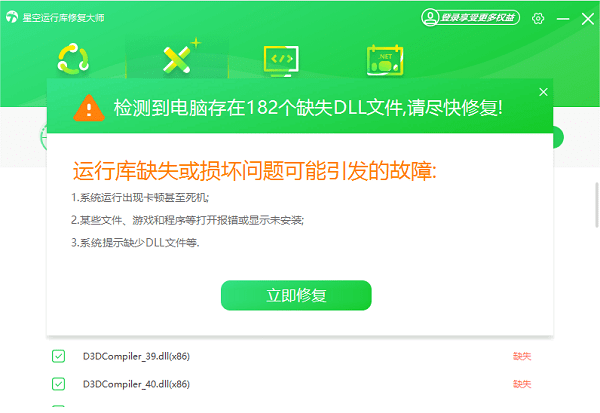
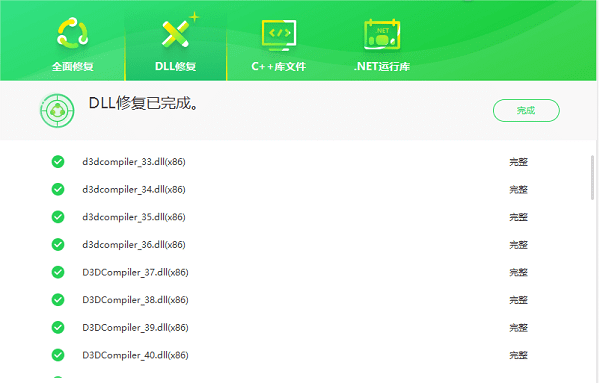
五、系统资源占用
最后,如果您的电脑打开的后台程序过多,同样也会导致系统资源占用过高,影响游戏性能。
建议您关闭不必要的后台程序,使用任务管理器监控系统资源占用,定期清理系统垃圾,确保游戏获得足够的系统资源。
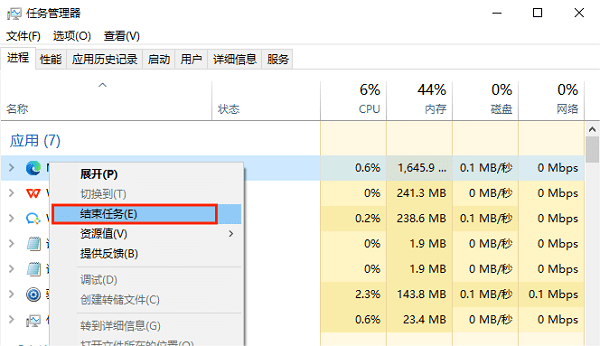
以上就是玩游戏卡顿的原因及解决方法。希望对大家有所帮助。如果遇到网卡、显卡、蓝牙、声卡等驱动的相关问题都可以下载“驱动人生”进行检测修复,同时驱动人生支持驱动下载、驱动安装、驱动备份等等,可以灵活的安装驱动。



